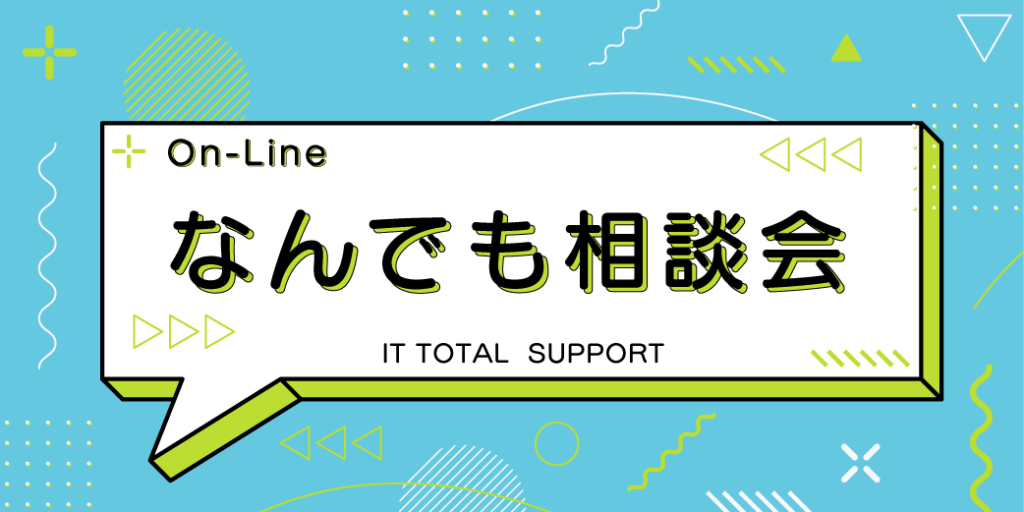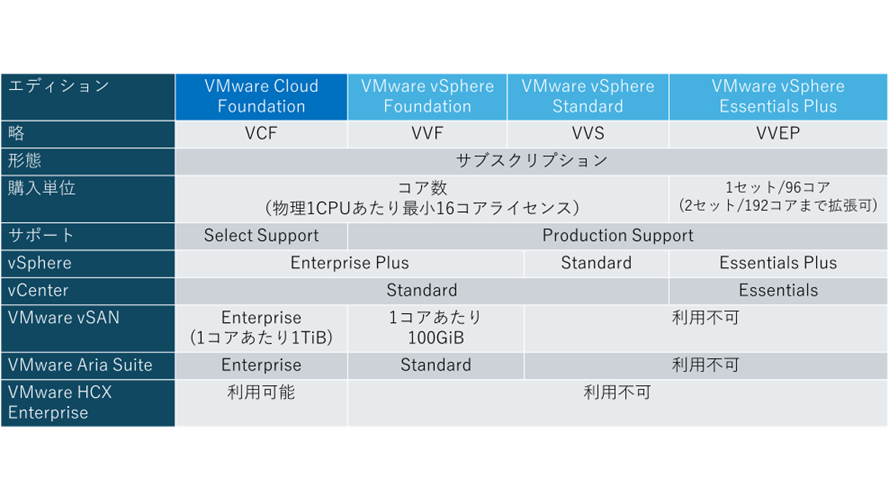【Microsoft 365ユーザー必見】ファイルサーバーとしてSharePointとOneDriveを活用!
- 2023.02.15
- SaaS クラウドサービス基礎知識
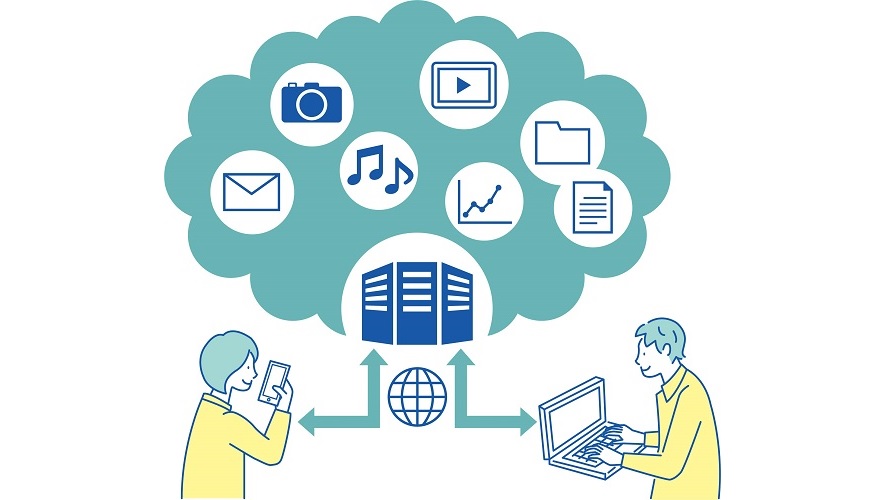
最近、SharePointやOneDriveをファイルサーバーとして活用する企業が増えています。そこで今回は、これからクラウドストレージの導入を検討している方のため、SharePointとOneDriveの詳細や両者の共通点・相違点などを解説します。
企業が迫られるリモートワーク導入に付随する対応
リモートワークの普及により、企業は様々な対応を迫られています。中でもオンプレミスでファイルサーバーを構築している場合、ファイルの置き場所を検討しなくてはなりません。
VPNなどを利用して、社外からアクセスされる企業も多いかと思いますが、ネットワーク負荷による接続スピードの低減や、VPNルーターが単一の障害点となる観点から、リモートワークとの相性は高くないと考えられております。
一方でクラウドサービスを利用する場合、重要なのがセキュリティ対策をいかに行うかです。社外から大切なデータを取り扱う場合、情報漏洩が発生したり有害な攻撃を受けたりするリスクが高まるためこれまでに以上にレベルの高い対応が必要です。
こういった企業のセキュリティ問題については、国も取り組みを実施しています。総務省では「テレワークセキュリティガイドライン」にて、中小企業等担当者向けテレワークセキュリティの手引き(チェックリスト)を公表。リモートワークを導入するのに最低限のセキュリティを確保するよう、呼び掛けています。
リモートワークが広がる中で、そもそもオンプレミスではなくファイルサーバーをクラウド化しようとしている企業が増えています。そこで注目されているのが、Boxです。
Boxは保存容量に制限がなく、Business、Business Plus、Enterprise、Enterprise Plusプランであれば無制限にデータを保存できます。すべてのファイルはAES256ビット暗号化されており、アクセス権限を7段階に編集できるので、外からの脅威に備えると同時に社内でのミスによる漏洩も防ぐことができます。
2005年アメリカでリリースされて以来、世界10万社以上で利用されている人気のオンラインストレージです。Boxについての詳細は、「オンラインストレージ「Box」はどこが優れている?メリットとおすすめの活用法」をご覧ください。
ファイルサーバーのクラウド化で役立つSharePointとOneDrive
今、企業での導入が増えているのはBoxだけではありません。SharePointの活用も広まっています。SharePointはMicrosoft 365の機能の一種で、ファイル共有、サイト作成・情報共有、ワークフローの共同作業ができます。文書共有管理の機能を持ちながら、ファイルの置き場としても活用できるSharePointをファイルサーバーにすることで、クラウド上に保管され従業員はどこからでもデータにアクセスできリモートワークができるようになります。
クラウドとパソコン本体のどちらにも保存しておけるので、バックアップとしてデータ管理でき端末が紛失・故障しても安心な点が魅力です。また、アクセス制限をかけられるので、役職や部署ごとに閲覧できるデータを設定できます。暗号化もされているため、社外からの脅威にも対応します。
SharePointには容量制限があるため、利用するユーザー数単位の0.5GBに1TBをプラスした容量に収めなくてはなりません。もし足りなければ、1GBあたり月20円で追加できます。
文書共有管理の機能を持ちながら、ファイルの置き場としても活用できるSharePoint。SharePointのサイト作成からチームサイトを作り、アクセス権を設定。初期設定で用意されているドキュメントライブラリがファイルの保管場所として機能します。メンバーはブラウザからアクセスし、データをアップロード、ダウンロード、編集できます。
特別な設定は不要で、Microsoft 365ユーザーはデフォルトで利用できる環境です。SharePointの移行ツールも用意されており、まずはSharePoint Migration ToolからMicrosoftのアカウントにサインインします。あとは「新しい移行を開始する」から「ファイル共有」を選択し、以降するフォルダと移行先を指定するだけです。
Microsoft 365を契約している場合、SharePointだけでなくOneDriveを利用することもできます。これはMicrosoftが提供するクラウドストレージで、データの共有や同期、共同編集が可能です。マルチデバイスに対応しているので、パソコンだけでなくスマートフォンやタブレットからアクセスすることもできます。SharePoint同様、バックアップとしても使えるのでデータ消失のリスクも減少する効果があります。
料金はプランによって異なり、1ユーザー当たりの価格は年間サブスクリプションの場合、下記のとおりです。
OneDrive for Business (Plan 1):540円/月
OneDrive for Business (Plan 2):1,090円/月
Microsoft 365 Business Basic:650円/月
Microsoft 365 Business Standard:1,360円/月
OneDrive for Business (Plan 2)は容量無制限、他のプランは1ユーザー1TBまで使用できます。足りなくなった場合、200GBずつ追加購入が可能です。
SharePointとOneDriveの共通点と相違点
SharePointとOneDriveにはいくつかの共通点があります。まず、どちらもフォルダやファイルを共有できる点です。これらのデータはユーザーが閲覧・編集でき、リアルタイムで共同編集することも可能です。
次に、マルチデバイスに対応しています。パソコン以外にスマートフォン・タブレットなどからアクセスできるので、移動中にスマートフォンで書類をチェックするなどオフィスや自宅以外の場所での作業も効率化します。
最後に、バージョン履歴を管理できます。例えば誰かが誤ってデータを編集してしまったり、必要なファイルを削除してしまったりしても、任意のバージョンに戻せます。
一方で、両者にはいくつか違いもあります。まず、SharePointはファイル共有だけでなくポータルサイトやワークフローを構築することが可能です。他にもOneDriveにはできずSharePointならできる機能もあるので、オンラインストレージに特化したい場合はOneDrive、様々な機能を利用したい場合はSharePointがおすすめとなります。
また、SharePointは社内全体など大人数でのユーザーに情報共有などをするのに向いており、OneDriveは個人もしくは少人数での利用がおすすめです。導入形態も異なり、SharePointはそれなりのコストがかかりますが、自社の環境に合わせて柔軟に開発できます。OneDriveは自社サーバーが不要です。
自社にあったツールを選び適切なクラウドストレージの利用をしよう
今回ご紹介した通り、SharePointやOneDriveを利用することでクラウド上でのファイル運用が実現します。しかし、オンプレミスで構築しているファイルサーバーのクラウド版リプレイス先としては、機能や仕様が異なる部分も多くあるので、どの環境に適してどのサービスを利用すべきか検討する必要があります。
しかし、自社にとってどのようなツールや運用方法が適しているかは、判断が難しいかもしれません。これからオンラインストレージの利用を検討している方は、ぜひ当社のなんでも相談会をご利用ください。みなさまの事業や業務内容、抱えている課題、実現したいことなどから、どのサービスが適しているかをご提案いたします。オンラインにて無料で開催していますので、ぜひお気軽にご利用ください。
三谷商事にご相談ください
-
前の記事

もう端末にデータは置かない!AVDの魅力とシンクライアント端末のメリットとは? 2023.02.06
-
次の記事

今、話題のゼロトラスト接続サービス!「Keygateway」の仕組みをまるっとご紹介します! 2023.02.24